DJプレイで使う楽曲を購入しよう
当たり前のことですが楽曲がなければ「Traktor DJ」があったとしてもDJプレイはできません。もちろん既に好きな楽曲があるのなら、その楽曲でDJプレイをすれば良いのですが、やはり最新のダンスミュージックを常にチェックしたいですよね!
いくつかのダンスミュージック配信サイトをご紹介するので是非チェックしてみてください。http://www.beatport.com/
「beatport」言わずと知れたダンスミュージック配信サイトの大手。
http://www.juno.co.uk/
「junorecords」音楽配信以外にもレコードや、機材なども取り扱っています。
http://www.trackitdown.net/
「Trackitdown」試聴時間が長く、掘り出し曲に出会える確立が高いです。
https://www.wasabeat.jp/
「wasabeat」東京発のダンスミュージック配信サイト。
http://www.addictech.com/
「Addictech.com」Glitch HopやIDMにめっぽう強い。
https://bleep.com/
「Bleep」名門Warp Recordsが運営する配信サイト。
そしてもちろんiTunes Storeでもカテゴリーとして「ダンス」や「ヒップホップ/ラップ」「R&B/ソウル」などがありますので、チェックしてみてください。
DJプレイで使う楽曲をiPadに入れよう
さて、楽曲が手に入ったら次はiPadに「Traktor DJ」でプレイする曲を入れましょう!といっても、普通にパソコンで、iTunesからiPadのミュージックに曲を追加するだけです。
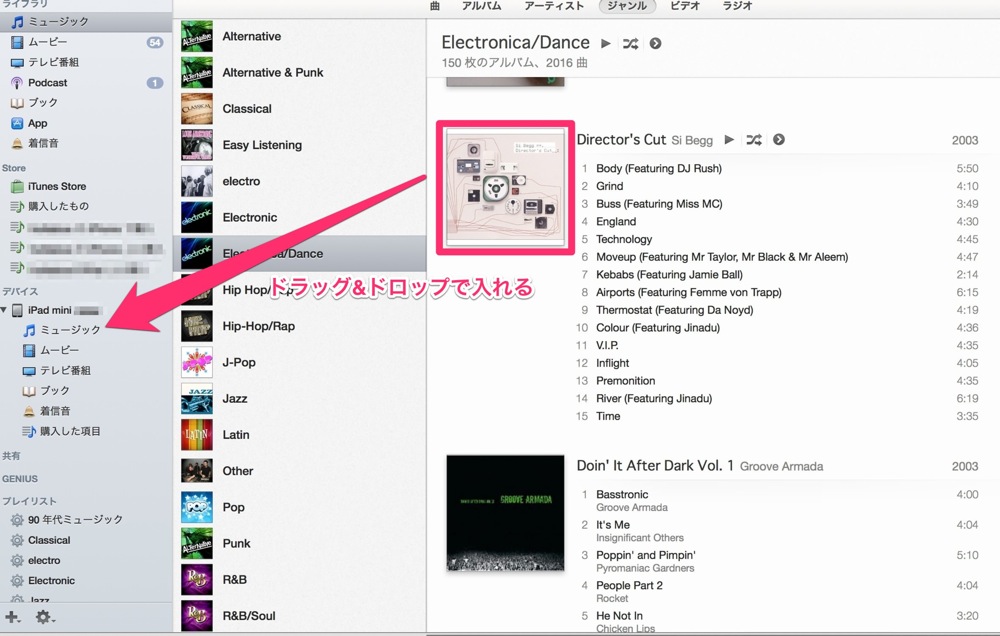
お気に入りの楽曲を選んでiPadのにドラッグ&ドロップ。アルバム単位でも楽曲単位でもOKです。
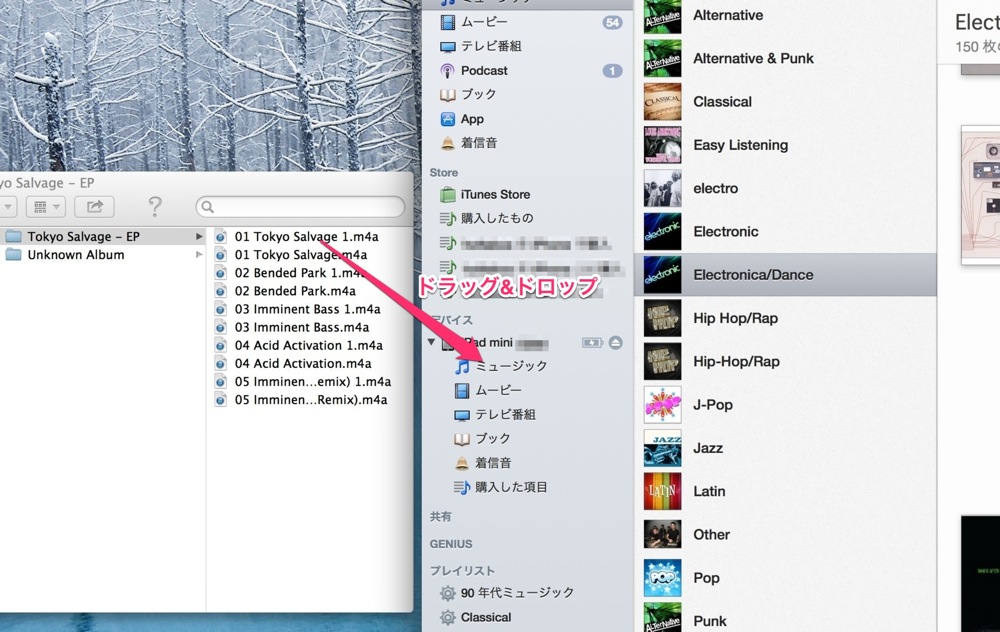
または、オーディオファイルを直接iPadにドラッグ&ドロップも可能です。
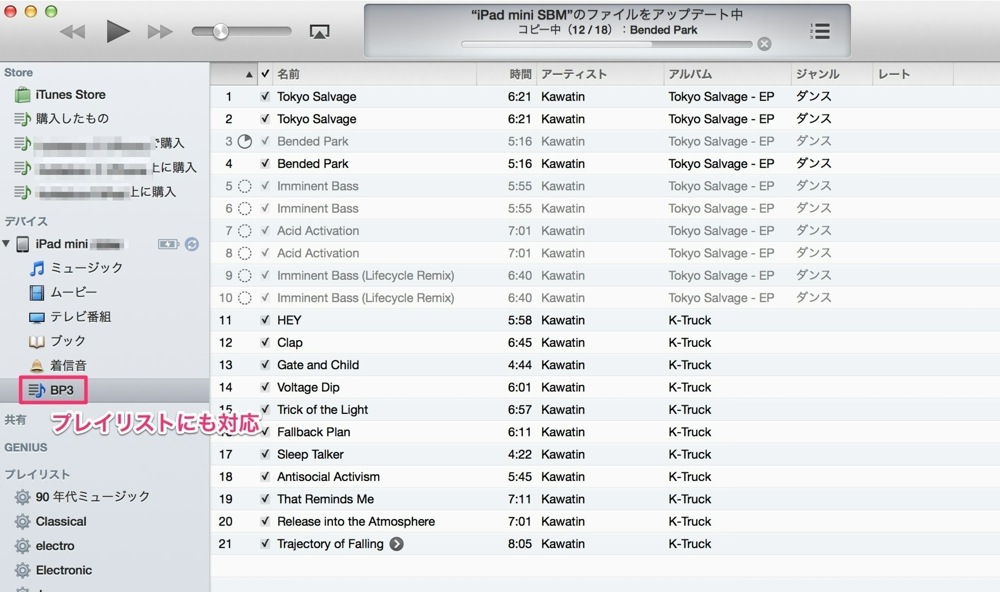
TraktorDJはプレイリストにも対応しているので楽曲の管理に役立ちます。自分でプレイリストを作ると楽曲を探すのも簡単になりますね。
インターフェイスの解説
それではTraktorDJのインターフェイスを解説していきます。より詳しい解説は下の動画をみてみてください。
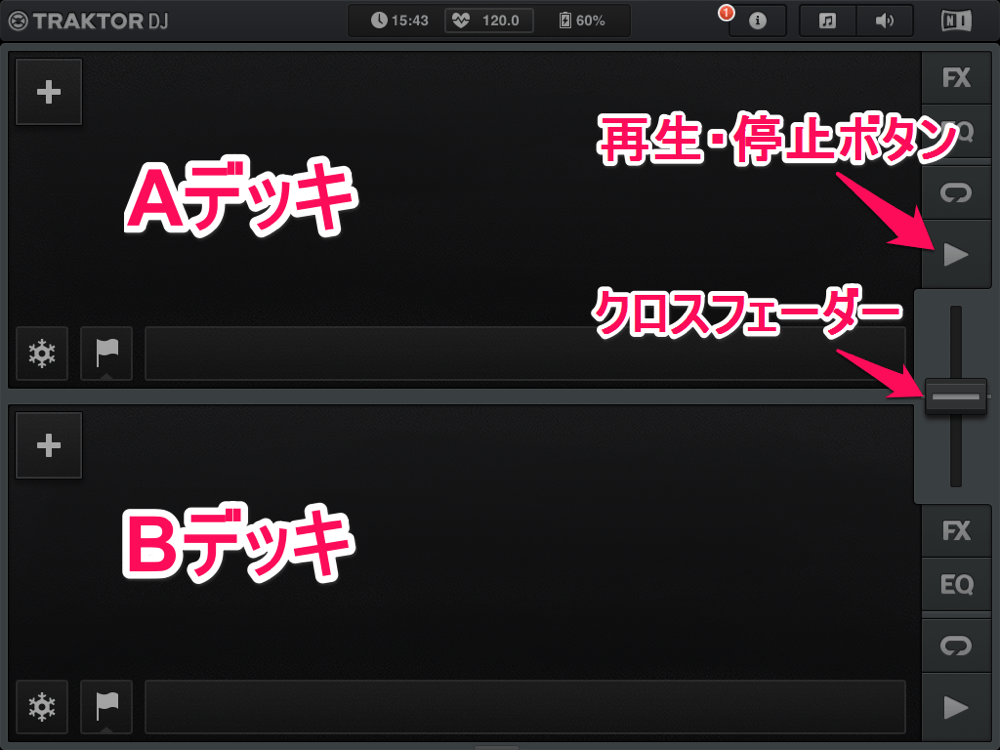
上がAデッキ、下がBデッキ、両方の音をミックスするのがクロスフェーダーになります。
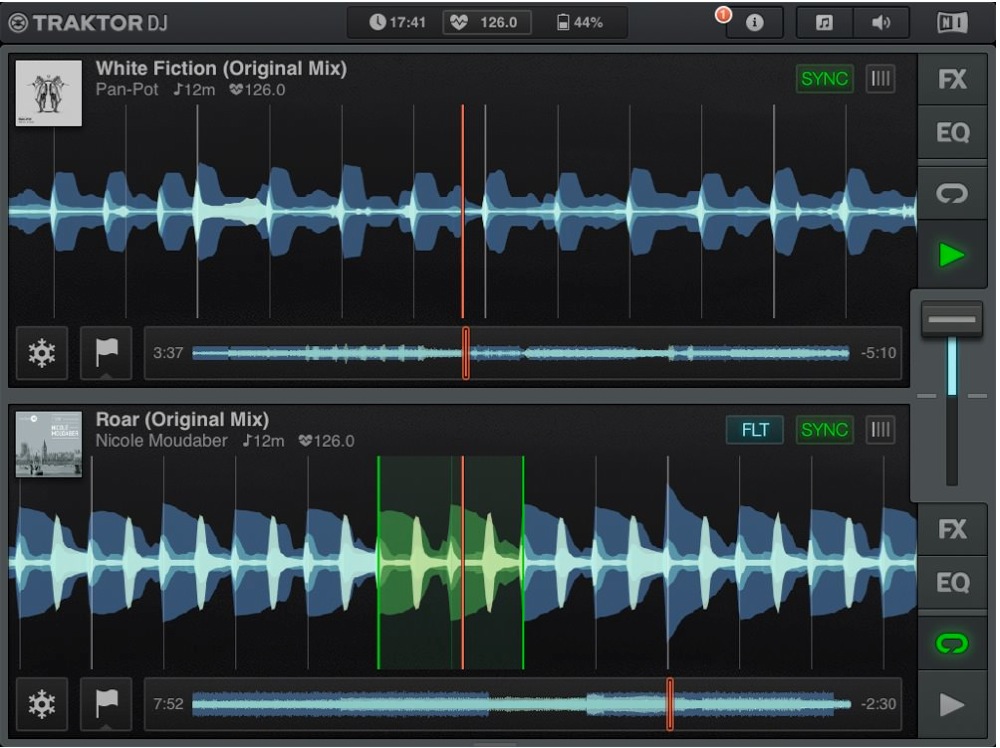
再生・停止ボタンをタップすると波形が右から左に流れ楽曲スタートします。波形を指でスライドすると再生位置を調整したり、スクラッチの様な効果を出すことができます。これは動画を見てもらえると分かりやすいと思います。
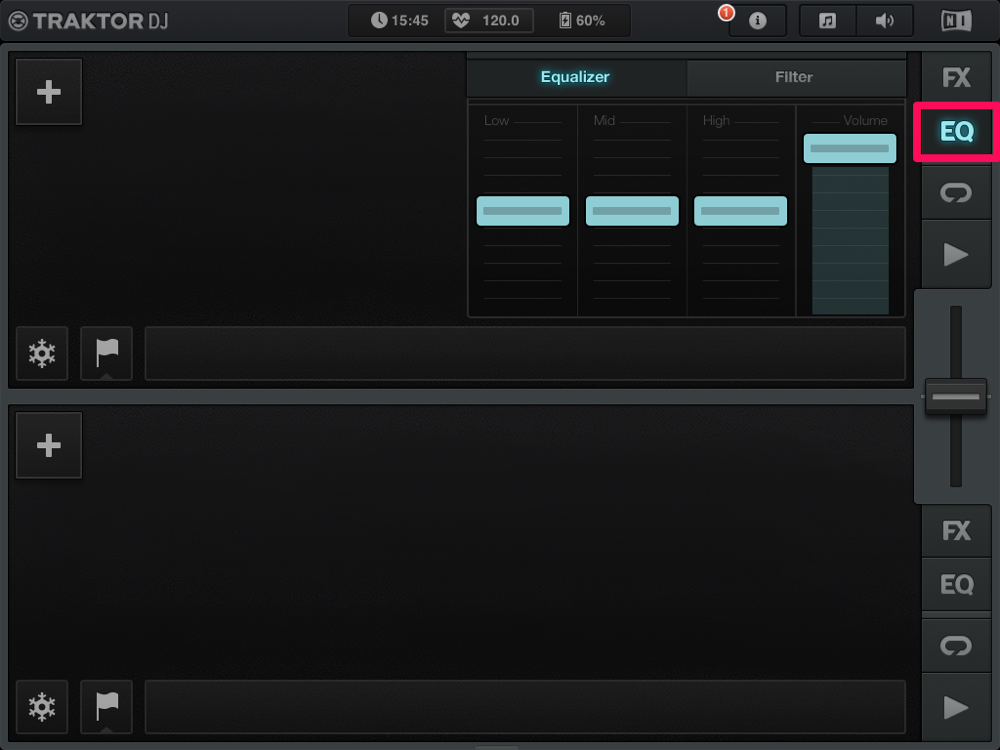
右側にある「EQ」ボタンはイコライザーです。DJミキサーに付いているあれですね。
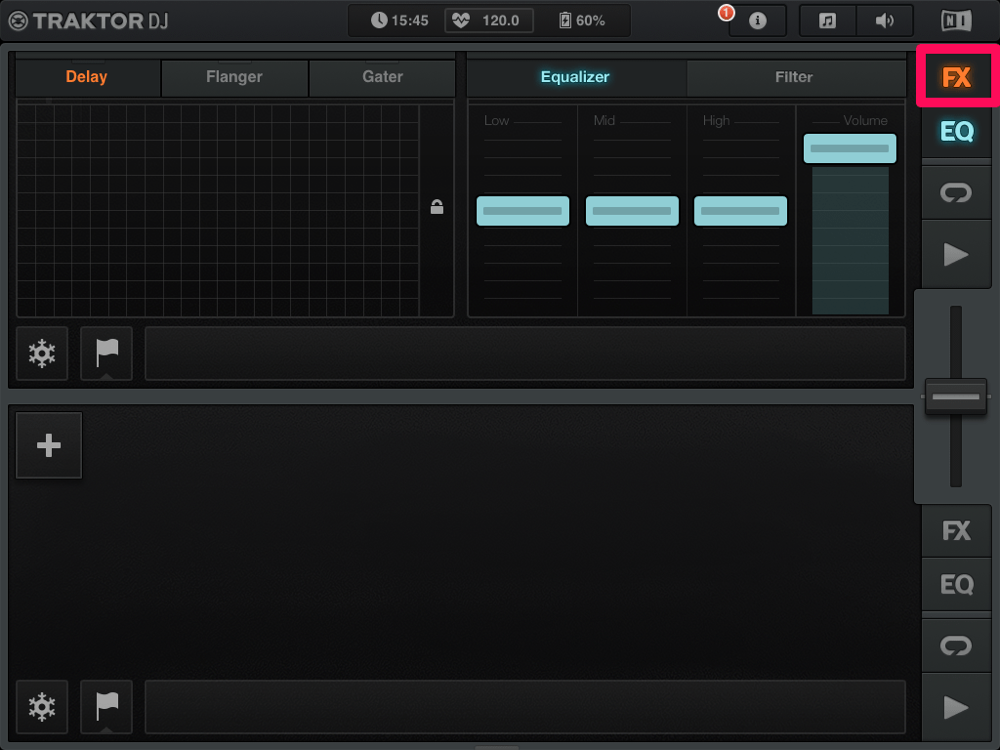
「FX」ボタンはエフェクターです。8種類のエフェクターを、両デッキに3つセットできます。なお、「EQ」「FX」は2回目で詳しく解説していく予定です。
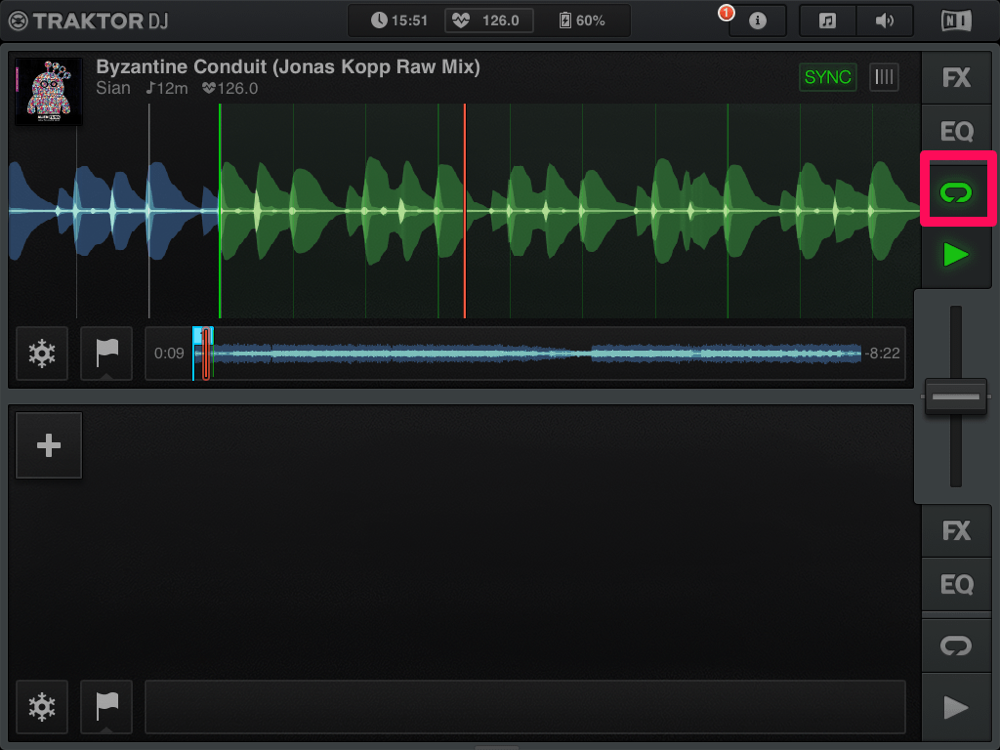
「ループ」ボタン。タップすると波形が緑色で選択され、ループ再生されます。
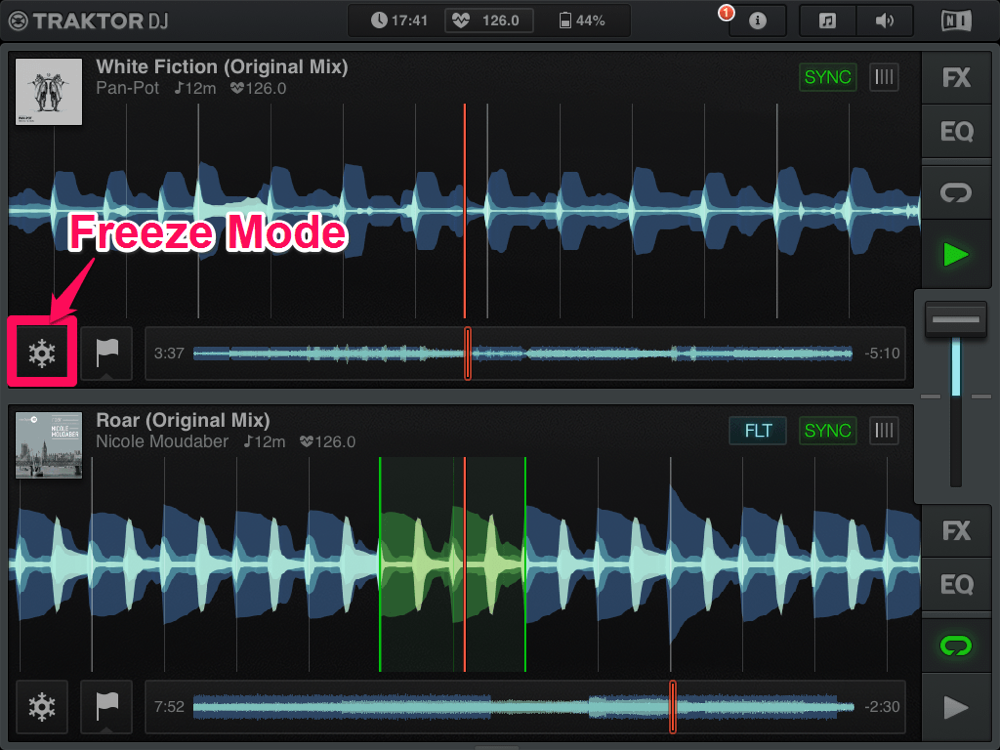
こちらが「Freeze Mode」で、波形をタップしてアドリブ演奏が行えます。この機能面白いですよ!
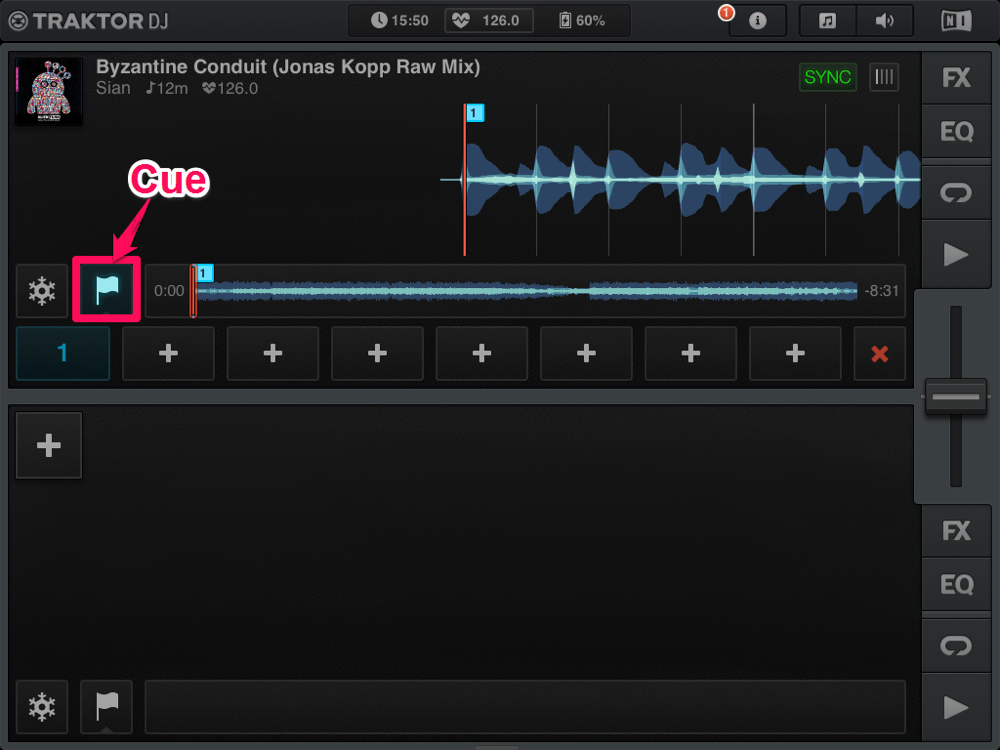
こちらが「Que」ボタン。合計8個のQueを設定することができます。曲の好きなところにQueを設定し、既存の楽曲を再構築することが可能です。
次回「TraktorDJ for iPadを使ったDJ講座」2回目は、「EQ」イコライザーと、「FX」エフェクター、そしてブラウザーを解説していきたいと思います。
 Traktor DJ | 掲載時の価格:¥1,200 (最新価格はStoreで確認してください) | |
 iPhone用Traktor DJ | 掲載時の価格:¥240 (最新価格はStoreで確認してください) | |

